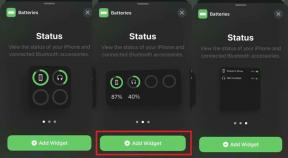Jak usunąć blokadę zapomnianego wzoru w Galaxy S10 Plus
Wskazówki I Porady Dotyczące Androida / / August 05, 2021
Blokada wzoru to świetny sposób na zabezpieczenie urządzeń przed dostępem do danych. Jeśli jednak zapomniałeś blokady wzoru i nie masz dostępu do urządzenia, wypróbuj ten przewodnik jak usunąć zapomnianą blokadę wzoru w telefonie Samsung Galaxy S10 Plus. Dziś w tym poście poprowadzimy Cię, abyś mógł odzyskać swoje urządzenie, gdy zapomniałeś blokady wzoru. Jest to bardzo łatwe usuń blokadę wzoru w Galaxy S10 Plus gdybyś o tym zapomniał.
Galaxy S10 Plus jest wyposażony zarówno w blokadę wzoru twarzy, jak i blokadę odcisków palców. Jednak niektórzy ludzie nadal preferują tradycyjny zamek wzorcowy zamiast nowoczesnej technologii blokowania. Czasami użytkownicy zapominają kod wzoru i nie mogą już uzyskać dostępu do swojego urządzenia. Jeśli jesteś w takim stanie, możesz postępować zgodnie z tym przewodnikiem jak usunąć zapomnianą blokadę wzoru w Galaxy S10 Plus.

Co to jest blokada wzoru
Blokada wzoru to klasyczna blokada w smartfonach z systemem Android, która służy do zabezpieczenia urządzenia przed nieautoryzowanym użyciem. Mówiąc najprościej, blokada wzoru nie pozwala innym użytkownikom na dostęp do Twojego urządzenia, zapewniając jego bezpieczeństwo. Wraz z rozwojem technologii, blokada wzoru została zastąpiona blokadą odcisków palców i blokadą identyfikacji twarzy. Jednak niektórzy ludzie nadal wolą blokadę wzoru od odcisku palca lub blokady identyfikatora twarzy.
Specyfikacja urządzenia
| Urządzenie | Samsung Galaxy S10 Plus |
| Ekran | 6,4 cala (16,26 cm) |
| Edytor | Ośmiordzeniowy (2,73 GHz, dwurdzeniowy, M4 Mongoose + 2,31 GHz, dwurdzeniowy, Cortex A75 + 1,95 GHz, czterordzeniowy, Cortex A55) |
| RAM / ROM | 8 GB / 128 GB |
| Bateria | 4100 mAh |
| Aparat fotograficzny | 12 MP + 12 MP + 16 MP |
| Stopień wodoodporności IP67 / 68 | IP68 wodoodporna |
Kroki, aby usunąć zapomnianą blokadę wzoru w Galaxy S10 Plus:
Aby usunąć blokadę wzoru, musisz uruchomić Samsung Galaxy S10 Plus w trybie odzyskiwania. Postępuj zgodnie z instrukcjami, jak to zrobić uruchom tryb odzyskiwania w Galaxy S10 Plus.
Rzeczy, na które należy zwrócić uwagę podczas korzystania z trybu odzyskiwania zapasów Samsung Galaxy S10 Plus
- Posługiwać się Tom klawisze do nawigacji między poszczególnymi menu (GÓRA i DÓŁ)
- Aby potwierdzić, możesz użyć Moc przycisk.
- W trybie odzyskiwania użyj przycisku głośności, aby wybrać wyczyść reset danych opcja
- Możesz potwierdzić, naciskając przycisk zasilania
- Gdy skończysz, uruchom ponownie system teraz
- Naciśnij przycisk zasilania, aby potwierdzić
ostrzeżenie
Jeśli wykonasz twardy reset, zrób pełną kopię zapasową urządzenia.
Wybór redaktorów:
- Xiaomi uruchamia Mi A3 z odciskiem palca na wyświetlaczu
- Kiedy Samsung Roll Android Pie Update dla Galaxy M30?
- OnePlus wprowadza zamkniętą wersję beta Androida Pie dla OnePlus 3 i 3T
- Netflix wprowadza nowy, tańszy plan mobilny w Indiach!
Więc, chłopaki, tak możecie pomyślnie usuń blokadę wzoru w telefonie Samsung Galaxy S10 Plus. Jeśli napotkasz trudności na jakimkolwiek etapie, daj nam znać za pośrednictwem pola komentarza poniżej. Chętnie Ci pomożemy.
Rahul jest studentem informatyki z ogromnym zainteresowaniem w dziedzinie technologii i zagadnień kryptowalut. Większość czasu spędza na pisaniu, słuchaniu muzyki lub podróżowaniu po niewidzianych miejscach. Uważa, że czekolada jest rozwiązaniem wszystkich jego problemów. Życie się dzieje, a kawa pomaga.